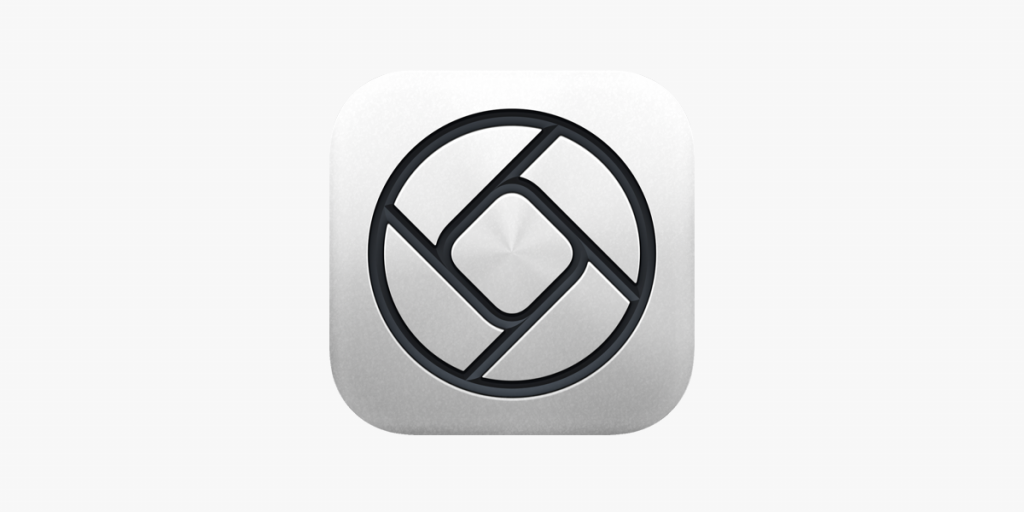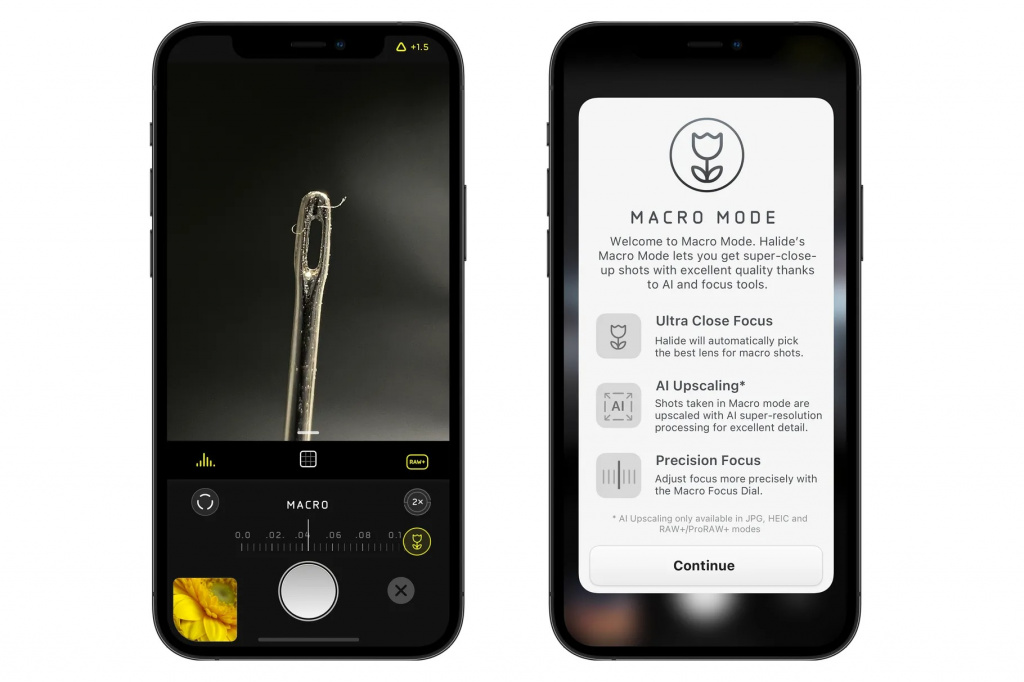- Как делать изумительные макроснимки на iPhone — 5 советов от профессионалов
- Следите за освещением
- Используйте ручную фокусировку
- Зафиксируйте iPhone
- Делайте много снимков за раз — способ для iPhone
- Используйте объектив
- Макросъемка айфон 12 промакс
- Как снимать в режиме макро почти на любом iPhone
- Как снимать в режиме макро с помощью Halide
Как делать изумительные макроснимки на iPhone — 5 советов от профессионалов
Повышаем навыки макросъемки на iPhone!
Камеры любых моделей iPhone отлично оптимизированы для макросъемки. Пользователи iPhone имеют возможность снимать различные объекты в их удивительных деталях в высоком качестве. Однако для достижения действительно достойного результата необходимо знать важные приемы и условия для макросъемки на iPhone. В этом материале собрали пять самых ценных советов по созданию макроснимков от профессиональных фотографов, которые помогут вам снимать лучше.
Следите за освещением
Выходить на «охоту» за лучшими макроснимками желательно ранним утром или поздним днем. В такие периоды дня на ваших снимках будут тени, которые сделают кадры глубокими и насыщенными.
Пытаясь снимать под прямыми солнечными лучами вы обязательно столкнетесь с тем, что кадры будут слишком яркими, а детали не такими четкими. Впрочем, решение проблемы чересчур яркого естественного освещения есть. Уменьшите экспозицию перед тем, как сделать снимок. Для этого в стандартном приложении iPhone «Камера» требуется дотронуться до дисплея для фокусировки, а после коснуться экрана еще раз и провести пальцем вниз.
Используйте ручную фокусировку
Мелкие объекты, которые и стоит цель заснять при макросъемке, неохотно попадают в четкий автоматический фокус камеры iPhone. Причем даже если использовать не штатное приложение «Камера», а какое-нибудь «продвинутое» из App Store, проблема никуда не уходит.
Решить ее довольно просто. Переведите приложение «Камера» на iPhone в режим ручной фокусировки. Для этого зажмите на видоискателе в приложении и удерживайте в течение пары секунд до появления сообщения «Фиксация экспозиции/фокуса».
Когда такое сообщение появится на экране, вы сможете вручную определять фокус и экспозицию. Больше всего в макросъемке поможет ручной выбор фокуса. Когда вы подведете камеру своего iPhone максимально близко к объекту съемки, нажмите на любое место грядущего кадра для точной фокусировки. При включенной автоматической фокусировке камера банально сфокусируется на центре кадра. В режиме же ручного фокуса у вас получится запечатлеть интересующую часть кадра в деталях.
Подробнее о том, как использовать функцию фиксации экспозиции и фокуса для создания шикарных снимков на iPhone вы можете узнать из этой статьи.
Зафиксируйте iPhone
В макросъемке невероятно важно, чтобы iPhone оставался совершенно неподвижным во время спуска затвора. Вы можете длительное время фокусироваться на объекте, наконец, найти нужный фокус, но буквально во время нажатия на кнопку съемки сбить его. В итоге получится неудачный кадр и сожаление о потраченном времени.
Для того, чтобы руки и находящийся в них iPhone не тряслись, можно опереть их на любой твердо стоящий объект. Например, на стену, камень или в случае со съемкой растений и цветов, на землю. Идеальным решением является покупка штатива, которых на том же AliExpress представлено великое множество. На этой странице мы подобрали недорогие и удачные варианты, которые исключат любую тряску iPhone при съемке.
Делайте много снимков за раз — способ для iPhone
Макросъемка — очень тонкое дело, которое требует практики и терпения. Но если вы хотите, чтобы даже с вашего первого похода за отличными макроснимками был реальный толк, делайте сотни кадров для последующего разбора и выбора лучших.
Для этого не придется сотни раз нажимать на кнопку спуска затвора. В стандартном приложении «Камера» на iPhone существует удобная функция, которая позволяет снимать непрерывно. Найдите объект для макросъемки, сфокусируйтесь на нем и зажмите кнопку спуска затвора. iPhone начнет непрерывно делать снимки, мгновенно помещая их в галерею.
Используйте объектив
Хоть камера iPhone и отлично подходит для макросъемки, объектив поможет вам вывести макроснимки на иной уровень. Просто потому, что объектив позволит приближать любые объекты в десятки раз без потери качества. Современные объективы для iPhone отличаются высоким качеством и удобством использования.
Лучшие доступные объективы для iPhone мы так же для вас присмотрели на этой странице.
Источник
Макросъемка айфон 12 промакс
Камера
Система двух камер 12 Мп: сверхширокоугольная и широкоугольная
Сверхширокоугольная: диафрагма ƒ/2.4 и угол обзора 120°
Широкоугольная: диафрагма ƒ/1.6
Оптический зум 2x на уменьшение
Цифровой зум до 5x
Режим «Портрет» с улучшенным эффектом боке и функцией «Глубина»
Портретное освещение (шесть вариантов: Естественный свет, Студийный свет, Контурный свет, Сценический свет, Сценический свет — ч/б, Светлая тональность — ч/б)
Оптическая стабилизация изображения (широкоугольная камера)
Пятилинзовый объектив (сверхширокоугольная камера); семилинзовый объектив (широкоугольная камера)
Более яркая вспышка True Tone с функцией Slow Sync
Панорамная съёмка (до 63 Мп)
Защита объектива сапфировым стеклом
Поддержка Focus Pixels на всей матрице (широкоугольная камера)
Ночной режим (сверхширокоугольная камера, широкоугольная камера)
Технология Deep Fusion (сверхширокоугольная камера, широкоугольная камера)
Режим Smart HDR 3 с распознаванием сцен
Широкий цветовой диапазон для фотографий и Live Photos
Коррекция искажений объектива (сверхширокоугольная камера)
Передовая система устранения эффекта красных глаз
Автоматическая стабилизация изображения
Серийная съёмка
Привязка фотографий к месту съёмки
Форматы изображений: HEIF и JPEG
Съёмка видео
HDR‑видео в стандарте Dolby Vision с частотой до 30 кадров в секунду
Видео 4K с частотой 24, 30 или 60 кадров в секунду
HD‑видео 1080p с частотой 30 или 60 кадров в секунду
HD‑видео 720p с частотой 30 кадров в секунду
Оптическая стабилизация изображения при видеосъёмке (широкоугольная камера)
Оптический зум 2x на уменьшение
Цифровой зум до 3x
Аудиозум
Более яркая вспышка True Tone
Функция QuickTake
Запись замедленного видео 1080р с частотой 120 или 240 кадров в секунду
Режим «Таймлапс» со стабилизацией изображения
Видео «Таймлапс» в Ночном режиме
Расширенный динамический диапазон при съёмке видео с частотой до 60 кадров в секунду
Кинематографическая стабилизация видео (4K, 1080p и 720p)
Следящий автофокус
Возможность съёмки фотографий 8 Мп во время записи видео 4К
Увеличение при воспроизведении
Форматы видео: HEVC и H.264
Стереозвук
Камера TrueDepth
Камера 12 Мп
Диафрагма ƒ/2.2
Режим «Портрет» с улучшенным эффектом боке и функцией «Глубина»
Портретное освещение (шесть вариантов: Естественный свет, Студийный свет, Контурный свет, Сценический свет, Сценический свет — ч/б, Светлая тональность — ч/б)
Animoji и Memoji
Ночной режим
Технология Deep Fusion
Режим Smart HDR 3 с распознаванием сцен
Съёмка HDR‑видео в стандарте Dolby Vision с частотой до 30 кадров в секунду
Съёмка видео 4K с частотой 24, 30 или 60 кадров в секунду
Съёмка HD‑видео 1080p с частотой 30 или 60 кадров в секунду
Запись замедленного видео 1080р с частотой 120 кадров в секунду
Режим «Таймлапс» со стабилизацией изображения
Видео «Таймлапс» в Ночном режиме
Расширенный динамический диапазон при съёмке видео с частотой до 30 кадров в секунду
Кинематографическая стабилизация видео (4K, 1080p и 720p)
Функция QuickTake
Широкий цветовой диапазон для фотографий и Live Photos
Коррекция искажений объектива
Вспышка Retina Flash
Автоматическая стабилизация изображения
Серийная съёмка
Камера
Система камер Pro 12 Мп: сверхширокоугольная, широкоугольная и телефото
Сверхширокоугольная: диафрагма ƒ/2.4 и угол обзора 120°
Широкоугольная: диафрагма ƒ/1.6
Телефото: диафрагма ƒ/2.0 (iPhone 12 Pro); диафрагма ƒ/2.2 (iPhone 12 Pro Max)
Оптический зум 2x на увеличение; оптический зум 2x на уменьшение; диапазон оптического зума 4x (iPhone 12 Pro)
Цифровой зум до 10x (iPhone 12 Pro)
Оптический зум 2,5x на увеличение; оптический зум 2x на уменьшение; диапазон оптического зума 5x (iPhone 12 Pro Max)
Цифровой зум до 12x (iPhone 12 Pro Max)
Ночной режим для портретов с применением сканера LiDAR
Режим «Портрет» с улучшенным эффектом боке и функцией «Глубина»
Портретное освещение (шесть вариантов: Естественный свет, Студийный свет, Контурный свет, Сценический свет, Сценический свет — ч/б, Светлая тональность — ч/б)
Двойная оптическая стабилизация изображения (широкоугольная камера и телефотокамера)
Оптическая стабилизация изображения сдвигом матрицы (широкоугольная камера iPhone 12 Pro Max)
Пятилинзовый объектив (сверхширокоугольная камера); шестилинзовый объектив (телефото); семилинзовый объектив (широкоугольная камера)
Более яркая вспышка True Tone с функцией Slow Sync
Панорамная съёмка (до 63 Мп)
Защита объектива сапфировым стеклом
Поддержка Focus Pixels на всей матрице (широкоугольная камера)
Ночной режим (сверхширокоугольная камера, широкоугольная камера)
Технология Deep Fusion (сверхширокоугольная камера, широкоугольная камера, телефото)
Режим Smart HDR 3 с распознаванием сцен
Формат Apple ProRAW*
Широкий цветовой диапазон для фотографий и Live Photos
Коррекция искажений объектива (сверхширокоугольная камера)
Передовая система устранения эффекта красных глаз
Привязка фотографий к месту съёмки
Автоматическая стабилизация изображения
Серийная съёмка
Форматы изображений: HEIF и JPEG
Съёмка видео
HDR‑видео в стандарте Dolby Vision с частотой до 60 кадров в секунду
Видео 4K с частотой 24, 30 или 60 кадров в секунду
HD‑видео 1080p с частотой 30 или 60 кадров в секунду
HD‑видео 720p с частотой 30 кадров в секунду
Оптическая стабилизация изображения при видеосъёмке (широкоугольная камера)
Оптический зум 2x на увеличение; оптический зум 2x на уменьшение; диапазон оптического зума 4x (iPhone 12 Pro)
Цифровой зум до 6x (iPhone 12 Pro)
Оптический зум 2,5x на увеличение; оптический зум 2x на уменьшение; диапазон оптического зума 5x (iPhone 12 Pro Max)
Цифровой зум до 7x (iPhone 12 Pro Max)
Аудиозум
Более яркая вспышка True Tone
Функция QuickTake
Запись замедленного видео 1080р с частотой 120 или 240 кадров в секунду
Режим «Таймлапс» со стабилизацией изображения
Видео «Таймлапс» в Ночном режиме
Расширенный динамический диапазон при съёмке видео с частотой до 60 кадров в секунду
Кинематографическая стабилизация видео (4K, 1080p и 720p)
Следящий автофокус
Возможность съёмки фотографий 8 Мп во время записи видео 4К
Увеличение при воспроизведении
Форматы видео: HEVC и H.264
Стереозвук
Камера TrueDepth
Камера 12 Мп
Диафрагма ƒ/2.2
Режим «Портрет» с улучшенным эффектом боке и функцией «Глубина»
Портретное освещение (шесть вариантов: Естественный свет, Студийный свет, Контурный свет, Сценический свет, Сценический свет — ч/б, Светлая тональность — ч/б)
Animoji и Memoji
Ночной режим
Технология Deep Fusion
Режим Smart HDR 3 с распознаванием сцен
Съёмка HDR‑видео в стандарте Dolby Vision с частотой до 30 кадров в секунду
Съёмка видео 4K с частотой 24, 30 или 60 кадров в секунду
Съёмка HD‑видео 1080p с частотой 30 или 60 кадров в секунду
Запись замедленного видео 1080р с частотой 120 кадров в секунду
Режим «Таймлапс» со стабилизацией изображения
Видео «Таймлапс» в Ночном режиме
Расширенный динамический диапазон при съёмке видео с частотой до 30 кадров в секунду
Кинематографическая стабилизация видео (4K, 1080p и 720p)
Функция QuickTake
Широкий цветовой диапазон для фотографий и Live Photos
Коррекция искажений объектива
Вспышка Retina Flash
Автоматическая стабилизация изображения
Серийная съёмка
Примеры фото | iPhone 12 | от Ace_Odinn
Источник
Как снимать в режиме макро почти на любом iPhone
Обновилось приложение Halide. Одно из главных нововведений — возможность съемки в режиме макро для всех поддерживаемых iPhone. Напомним, такую функцию получили в качестве эксклюзивной фишки только iPhone 13 Pro и 13 Pro Max.
Поддержка режима макро стала доступна в Halide версии 2.5, которую уже можно скачать в App Store. Новой функцией смогут воспользоваться все владельцы моделей iPhone с чипом Neural Engine. Всё дело в том, что во время съёмки для повышения детализации изображения используются алгоритмы на основе искусственного интеллекта и нейронных сетей.
На iPhone 13 Pro и 13 Pro Max для съёмки в макро используется новый сверширокоугольный объектив, которые отличается от аналога в базовых моделях. Halide имитирует этот эффект двумя способами. Сначала приложение определяет, какой объектив камеры вашего устройства может сфокусироваться наиболее близко к объекту съемки, а затем программа использует вышеупомянутую функцию Neural Macro для увеличения масштаба изображения. Таким образом получаются четкие снимки даже при 2- и 3-кратном кадрировании.

Фото из блога Halide
Для этой заметки я быстро проверил новую функцию, скачав Halide из App Store. Безусловно, функция приложения не дотягивает до результатов нативного режима макро iPhone 13 Pro и 13 Pro Max. Тем не менее это приятная возможность, которой могут воспользоваться владельцы предыдущих поколений смартфонов Apple.
Как снимать в режиме макро с помощью Halide
- Откройте приложение Halide.
- Под видоискателем нажмите кнопку AF, чтобы отключить автоматическую фокусировку.
- Появится значок с цветком — это кнопка режима макро. Нажимайте её и поднесите объектив максимально близко к объекту съемки, но при этом нужно, чтобы он камера сфокусировалась на нем.
Даже такая возможность съёмки в макро для предыдущих поколений iPhone — интересная фишка, но есть у приложения Halide один очень жирный минус. На мой взгляд, его стоимость очень сильно завышена. Разработчик предлагает три варианта покупки:
- Ежемесячная подписка — 269 р./месяц
- Годовая (+7 дней пробный период) — 1050 р./год
- Единоразовая покупка — 4 690 р.
Несомненно, функциональность Halide не ограничивается только режимом съёмки в макро. В приложении есть очень интересные возможности, среди которых гистограмма с несколькими вариантами отображения, ручные настройки, фокус-пикинг, съёмка в RAW и многое другое. В качестве альтернативы могу порекомендовать ProCAM с наиболее доступной стоимостью, но у него отсутствует режим макро. Возникает закономерный вопрос, а так ли хороша макросъёмка в Halide, востребована и необходима, чтобы платить за неё 269 рублей в месяц.
Источник